IEの右クリック検索の「Bing」をYahoo!やGoogleなど違う検索エンジンに設定したい
ブラウザを使っていて、テキストを選択して右クリックメニューからの検索は、かなり使用頻度が多いはず。IEの場合、デフォルトの検索エンジンがBingに設定されているが、これをGoogleやYahoo!Japanに変更する方法がある。
IEは、検索エンジンが「Bing」に設定されているから別のブラウザを使っている、という人はいないだろうか。IEでも、右クリックメニューからの検索を、GoogleやYahoo!Japanで行うことが可能。設定の「アドオンの管理」で検索エンジンを追加して、「既定の設定」にすれば、Google、Yahoo!、Wikipedia、Twitterなど様々なサービスの検索エンジンを登録できる。IEカスタマイズの基本中の基本なので覚えておこう。
■ IEの右クリック検索を「Yahoo!Japan」に変更
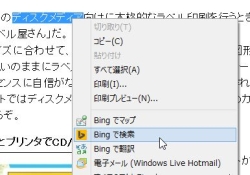
IEでは、テキストを選択した状態で右クリックメニューを開くと「Bingで検索」が表示される。しかし、Bingでしか検索できないというのも使い勝手が悪い……
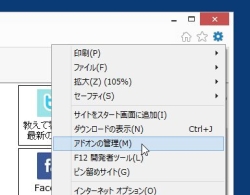
IEの右上の歯車アイコンをクリックして「アドオンの管理」をクリックしよう
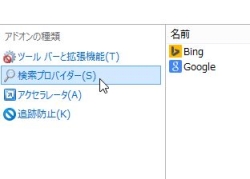
左側のメニューで「アドオンの種類」を選択すると、利用できる検索エンジンが表示される
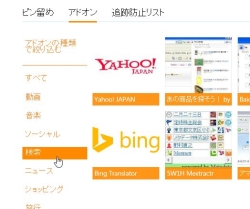
IEで拡張機能のページが開く。「アドオン」を選択し「アドオンの種類を絞り込む」で「検索」を選択。追加したい検索エンジンを選択してIEに追加しよう
2014年07月27日 20時11分

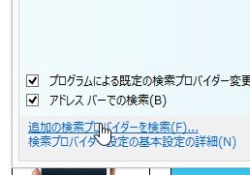
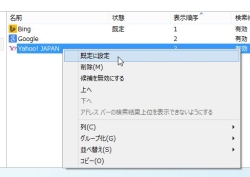
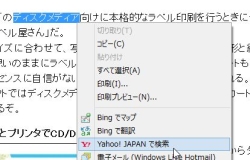
 全世界1,000万以上ダウンロード超え!水分補給サポートアプリ最新作『Plant Nanny 2 - 植物ナニー2』が11/1より日本先行配信開始中
全世界1,000万以上ダウンロード超え!水分補給サポートアプリ最新作『Plant Nanny 2 - 植物ナニー2』が11/1より日本先行配信開始中 たこ焼きの洞窟にかき氷の山!散歩を習慣化する惑星探索ゲーム『Walkr』がアップデート配信&6/28までアイテムセール開始!
たこ焼きの洞窟にかき氷の山!散歩を習慣化する惑星探索ゲーム『Walkr』がアップデート配信&6/28までアイテムセール開始! 【まとめ】仮想通貨ビットコインで国内・海外問わず自由に決済や買い物ができる販売サイトを立ち上げる
【まとめ】仮想通貨ビットコインで国内・海外問わず自由に決済や買い物ができる販売サイトを立ち上げる Yahoo!JapanがGoogleと提携 検索エンジンはGoogleの独占に
Yahoo!JapanがGoogleと提携 検索エンジンはGoogleの独占に 新検索エンジンBingって本当にスゴいの?
新検索エンジンBingって本当にスゴいの? Bing日本語版がベータ期間を終了し正式サービスを開始
Bing日本語版がベータ期間を終了し正式サービスを開始 Twitterは動的?静的?Yahoo!とGoogleに見る検索の違い
Twitterは動的?静的?Yahoo!とGoogleに見る検索の違い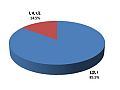 Wikipedaの認知率は8割5分 毎週使っている人が過半数
Wikipedaの認知率は8割5分 毎週使っている人が過半数 画像、動画、Wikiなどを横断検索できる「Chofer.com」
画像、動画、Wikiなどを横断検索できる「Chofer.com」
